TikTokキャンペーンは若い世代を中心に商品やサービスを訴求できる戦略で、認知度向上が期待できます。
「TikTokキャンペーンの成功事例を知りたい」「企業がTikTokキャンペーンを成功させるには?」とお考えの方もいるのではないでしょうか。
本記事では、TikTokキャンペーンの種類や実施のメリット、企業によるキャンペーンの成功事例とコツについて解説するので、ぜひ参考にしてください。
TikTokキャンペーンとは
TikTokキャンペーンとは、名の通りTikTok上でプレゼントキャンペーンを実施することです。
企業が商品・サービスをPRするために、一定の条件を設けることで、当選者に商品・サービスを提供する広告戦略を指します。
たとえば、いいねしたユーザーに商品を提供するキャンペーンや、ハッシュタグをつけて動画を投稿することで応募できるキャンペーンなどさまざまです。
TikTokキャンペーンを展開することで、認知拡大や購買促進につながります。店舗の集客やECサイトの宣伝にも向いているでしょう。
TikTokキャンペーンの目的はさまざまですが、企業が希望するプロモーションに沿った施策を実行するのがおすすめです。
TikTokキャンペーンの種類
TikTokキャンペーンには、主に以下のような種類があります。
|
キャンペーンの種類
|
概要
|
|
ハッシュタグキャンペーン
|
指定のハッシュタグで投稿すると参加できるキャンペーン
|
|
フォロー&いいねキャンペーン
|
アカウントのフォローと指定の投稿にいいねすると参加できるキャンペーン
|
|
フォロー&コメントキャンペーン
|
アカウントのフォローと指定の投稿にコメントすると参加できるキャンペーン
|
|
楽曲使用キャンペーン
|
指定した楽曲やエフェクトを使って動画投稿すると参加できるキャンペーン
|
|
ライブ配信キャンペーン
|
ライブ配信した人あるいは視聴した人が参加できるキャンペーン
|
|
インスタントウィンキャンペーン
|
参加するとその場で抽選結果が分かるキャンペーン
|
このように、TikTokに備わっている機能を活かしてキャンペーンを実施できます。なお、複数のキャンペーンを組み合わせて実施することも可能です。
■関連記事
TikTokの投稿キャンペーンとは?メリットや注意点、おすすめツールも紹介
TikTokキャンペーンを実施するメリット
TikTokキャンペーンを実施するメリットとして、以下が挙げられます。
ここでは、それぞれのメリットについて解説します。
若年層に訴求しやすい
TikTokは10~20代を中心とした若年層のユーザーが多いSNSです。近年は、幅広い世代に広がりつつありますが、今でも中高生のユーザーが高い割合を占めています。
また、社会人に比べて、学生は比較的自由な時間が多い傾向にあるので、商品やサービスを宣伝する機会もそれだけ多く作れます。
若年層をターゲットにした商品・サービスや施策に相性が良く、高い効果が見込めるでしょう。
拡散力が高い
TikTokは拡散力が高いSNSなので、認知度向上が期待できるのがメリットです。
TikTokには、LINEやX(Twitter)、Instagramなどにシェアできる機能があり、TikTok内のメッセージ機能で動画を共有することもできます。
また、TikTokは短尺の動画が多く気軽に視聴できるので、拡散された投稿を最後まで視聴してくれる可能性が高いのも特徴です。
企業のTikTokキャンペーンの成功事例
ここからは、企業のTikTokキャンペーンの成功事例について紹介します。
アルビオン
大手化粧品メーカー「アルビオン」の公式TikTokでは、自社商品を抽選でプレゼントするキャンペーンを実施しました。
アルビオンの公式アカウントをフォローし、投稿にいいね、ほしいプレゼントの番号をコメントするだけで応募できるという内容です。
複数のプレゼントを用意してユーザーに選んでもらうことで、ターゲットとなるユーザー層の幅が広がり、より多くの人に参加してもらえる仕組みとなっています。
みんなの知育ひろば
クラシエ株式会社が運営する「みんなの知育ひろば」の公式TikTokでは、特定のハッシュタグをつけて投稿し、キャンペーンページで応募すると参加できる企画を実施しました。
応募ボタンを押すと、当選結果がすぐに分かるインスタントウィン形式のキャンペーンとなっており、気軽に参加しやすいことがメリットです。
普段は、知育菓子に新商品情報や面白い動画を紹介しており、定期的にキャンペーンも実施されています。
ビッグエコー
大手カラオケチェーン店の「ビッグエコー」では、ビッグエコー34周年大感謝祭の時期に合わせて、公式TikTokアカウントを開設しました。
アカウントのフォローと投稿動画をいいねすると、チキンバスケットやフライドポテトといったフードメニューをプレゼントする企画です。
また、同時にX(Twitter)での割引キャンペーンや、店舗内でのくじ引きなどの施策も展開しており、店舗に訪れたくなる仕組みになっています。
このように、SNSキャンペーンは店頭で開催するイベントやキャンペーン企画と同時並行で行うことで、より高い効果を見込めるでしょう。
TikTokキャンペーンを成功させるコツ
TikTokキャンペーンを成功させるには、以下のコツを意識しましょう。
- 参加ハードルを低くする
- 話題性を集められる参加条件にする
- インフルエンサーを起用する
ここでは、それぞれのコツについて順に解説します。
参加ハードルを低くする
TikTokキャンペーンを実施する際は、キャンペーンに参加するための条件をできるだけシンプルにすることが重要です。
例えば、参加条件をシンプルな動画投稿やハッシュタグの使用に設定することで、誰でも簡単に参加できるようになります。
もし「抽選で応募できる」といった形式のキャンペーンを実施するなら、フォロー&いいねやコメントで参加できるものがおすすめです。
話題性を集められる参加条件にする
キャンペーンの参加条件を設定するときは、TikTok内で話題になりやすいテーマやトレンドを取り入れることが重要です。
たとえば、TikTokを投稿しているユーザー層の「有名になりたい」「TikTokでバズりたい」という心理を刺激できるキャンペーンを企画するといいでしょう。
具体的には、自社商品のアンバサダーに起用する、広告モデルに採用されるといった内容が挙げられます。
インフルエンサーを起用する
TikTokキャンペーンでは、インフルエンサーを起用して認知拡大を図ることも効果的です。
とくに、TikTokを中心に人気のあるインフルエンサーは大きな影響力を持っているため、キャンペーンに参加してもらうことでより拡散力が高まります。
インフルエンサーを起用する際は、フォロワーやファンの関心を引きつけるようなコンテンツを提供するのが効果的です。
■関連記事
インフルエンサーマーケティングとは?効果やメリット・事例などを徹底解説
TikTokのキャンペーンツールをお探しならOWNLYがおすすめ
TikTokのキャンペーンを実施する際は、応募者の集計や抽選、当選連絡などをはじめ、さまざまな工数がかかるため、ツールの利用がおすすめです。
ツール選びにお悩みの方は、SNSキャンペーンツール「OWNLY」をご活用いただくことで、TikTokのインスタントウィンキャンペーンを実施いただけます。
指定のハッシュタグをつけて動画を投稿して、特設サイトにTikTokアカウントでログインすることで、すぐに当落が分かるというものです。
OWNLYのTikTok投稿キャンペーンでできることは、以下のようなものがあります。
- 動画投稿チェック・抽選・当落通知
- 参加者リストの閲覧・ダウンロード
- クーポン発行
- 特設ページ設置
- レポート表示
- ブラックリスト
- 事務局代行 など
|
OWNLYでは、TikTok投稿キャンペーンのほか15種類以上のキャンペーンに対応しています。SNSキャンペーン実施を検討している方は、ぜひお気軽にお問い合わせください。
■関連記事
【2024年最新】SNSキャンペーンツール9選を比較!選び方も解説
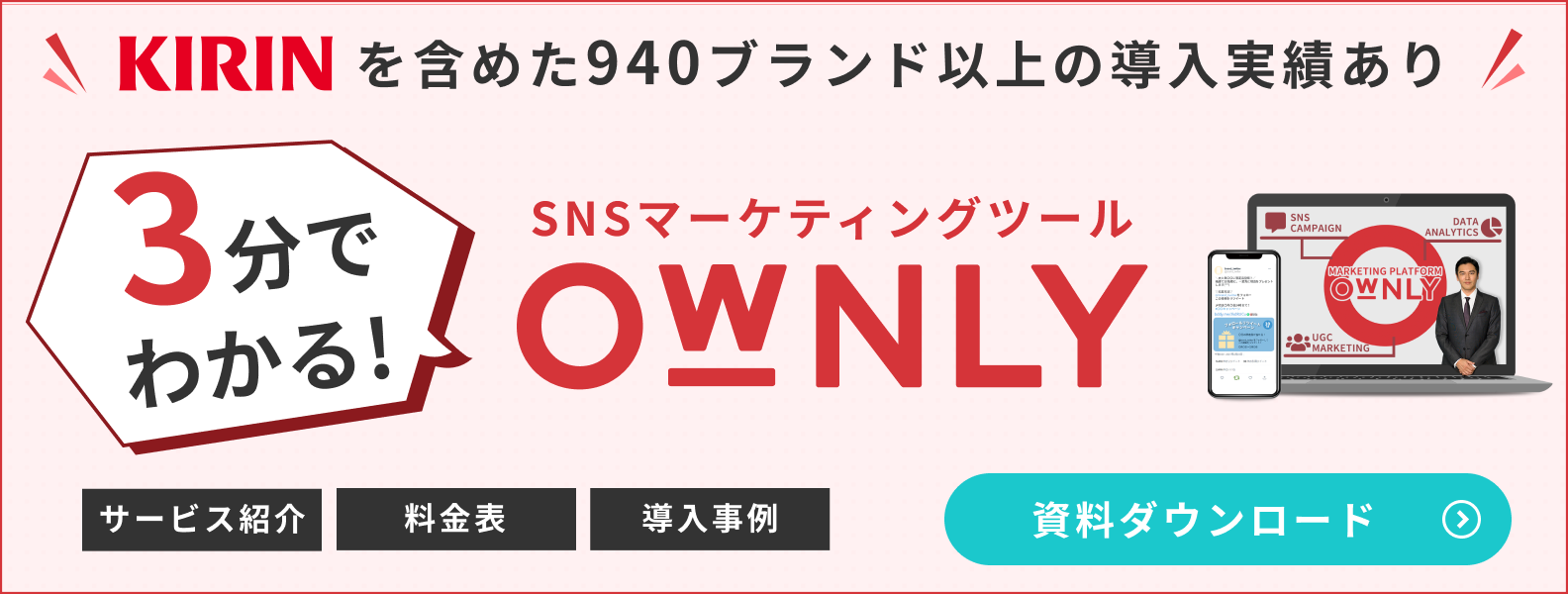
まとめ
TikToキャンペーンは、若年層を中心に大幅なリーチや拡散効果が見込める広告戦略です。
まずは、ターゲットや目的を明確にしたうえで、どのような種類のキャンペーンを展開するか検討しましょう。
TikTokをはじめとするSNSキャンペーンのツールをお探しなら、OWNLYをぜひご活用ください。応募データの収集・管理・当選通知・事務局代行など、キャンペーンに必要な幅広い機能を活用していただけます。
OWNLYで実施できる投稿キャンペーンについては、以下のページもぜひチェックしてください。

